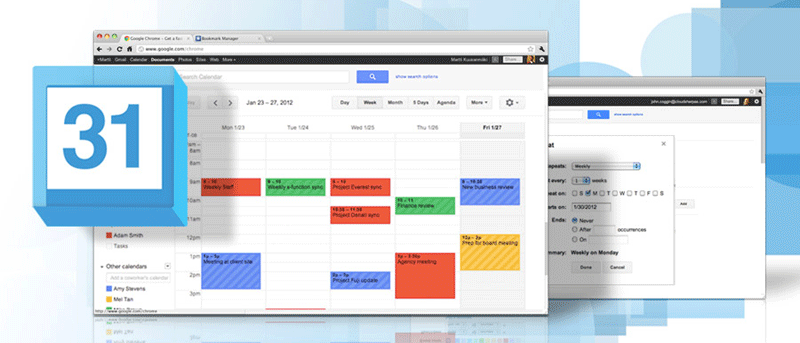Independientemente del negocio en el que se encuentre, debe usar un calendario para realizar un seguimiento de lo que está haciendo en qué día específico del mes. Hay varios servicios de calendario disponibles que puede utilizar, siendo el calendario de Google uno de los mejores. Google Calendar ofrece una serie de funciones, como tareas, eventos, recordatorios por correo electrónico y SMS y mucho más para sus usuarios. Lo mejor de Google Calendar es que se puede sincronizar con casi todos los dispositivos disponibles. Incluso puede sincronizar Google Calendar con iPad y ver todos sus eventos y tareas directamente en su tableta. Configurar la sincronización en su iPad es tan fácil como un pastel y solo le tomará un par de minutos.
Agregar cuenta de Gmail a su iPad:
Debe tener una cuenta de Gmail activa que usará para sincronizar su calendario con su iPad.
En el SpringBoard de su iPad, toque el ícono de Configuración. Se abrirá la sección Configuración en su iPad desde donde puede controlar todo su iDevice.
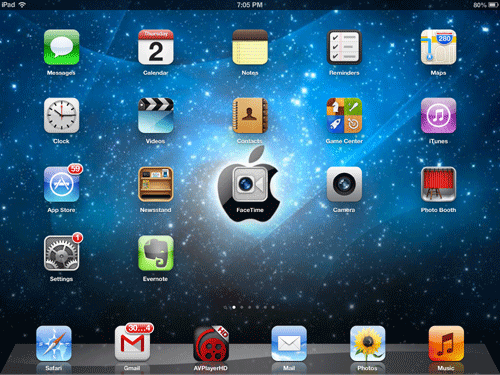
En el lado izquierdo, verá varios menús. Simplemente toque el que dice «Correo, Contactos, Calendarios». Se abrirá la página donde puede administrar las cuentas de correo y calendario para su dispositivo.
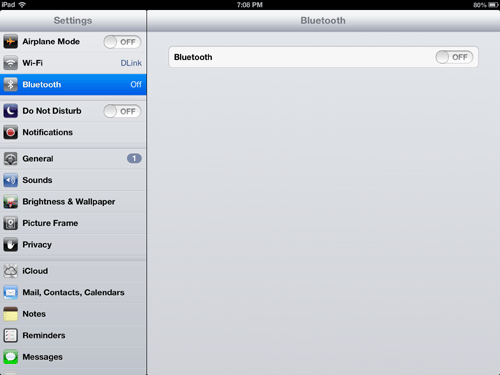
En la pantalla que sigue, toque la opción «Agregar cuenta…». Le permitirá agregar una nueva cuenta de Calendario a su dispositivo.
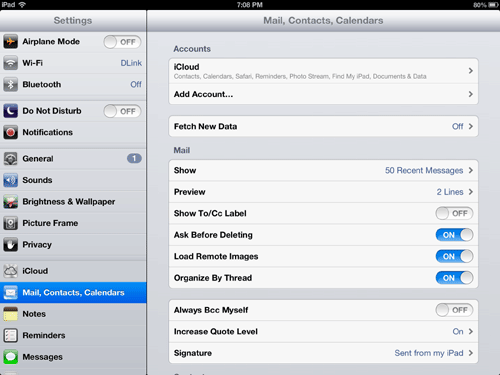
Ahora tendrá varios servicios para los que puede agregar cuentas. Dado que estamos agregando una cuenta de Gmail (Google), toque el ícono «Gmail».
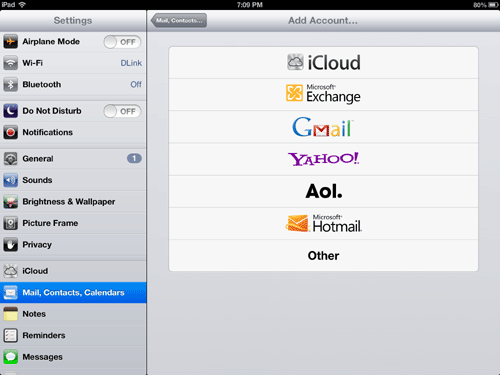
Su iPad ahora debería pedirle que complete sus datos de Gmail. Ingrese su nombre, correo electrónico, contraseña y una breve descripción. Luego presione el botón Siguiente.
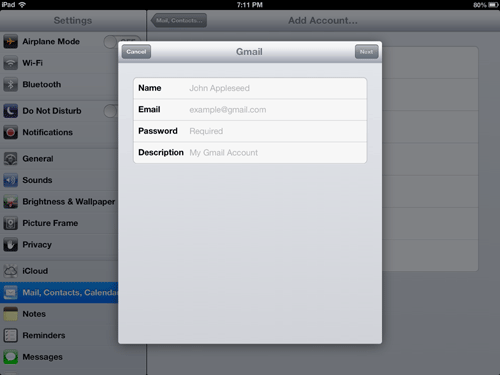
Ahora se deben mostrar tres opciones en su pantalla. Asegúrese de que la opción Calendario esté activada. Luego presione el botón Guardar y guardará todas sus configuraciones.
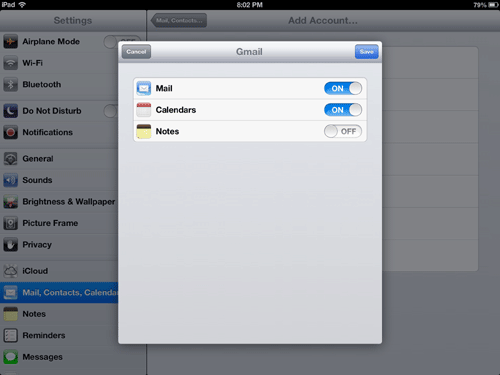
Su cuenta de Gmail se ha agregado con éxito a su iPad. El siguiente paso sería habilitarlo en la aplicación Calendario.
Toque el ícono Calendario en el SpringBoard de su iPad. Se abrirá la aplicación Calendario.
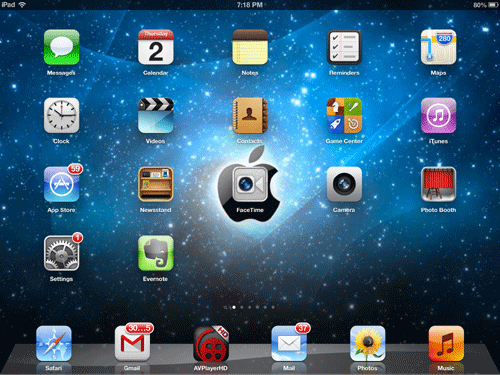
En la esquina superior izquierda, debería ver un botón que dice Calendarios. Tócalo y te mostrará la lista de calendarios disponibles.
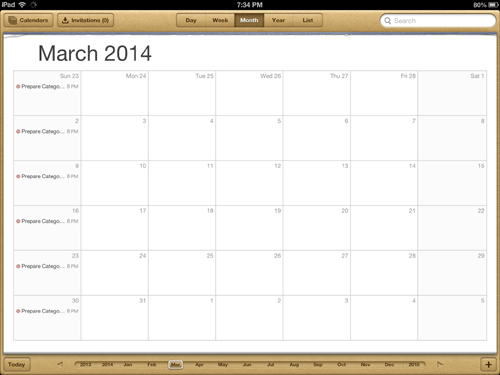
Asegúrese de que haya una marca de verificación antes de su nombre de Calendario bajo el encabezado de Gmail. Indica que su calendario ha sido habilitado y puede comenzar a usarlo de inmediato.
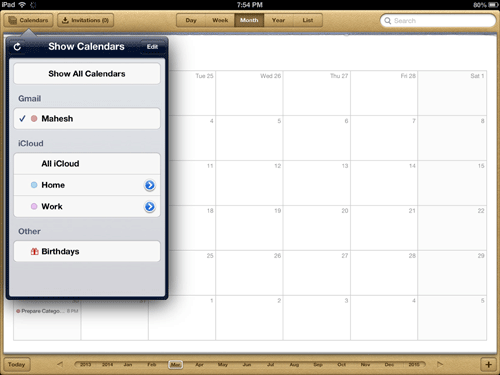
Si Google Calendar es lo que usa como su calendario principal, es posible que desee configurarlo como su calendario predeterminado.
Configuración de un calendario predeterminado:
Toque el ícono de Configuración en su SpringBoard. Luego toque la pestaña «Correo, Contactos, Calendarios».
Desplácese hacia abajo y toque la opción que dice Calendario predeterminado. Se abrirá la página donde puede ver todos sus calendarios y elegir cualquiera como su calendario predeterminado.
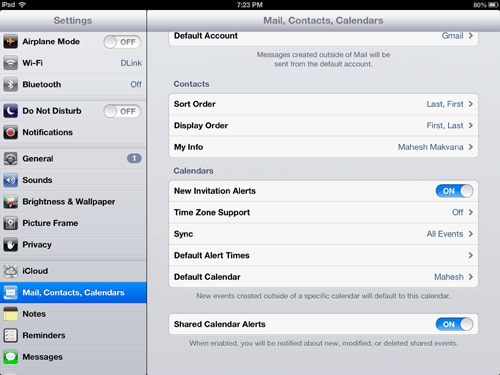
Toque el nombre de su calendario debajo del encabezado de Gmail y será su calendario predeterminado a partir de ahora.
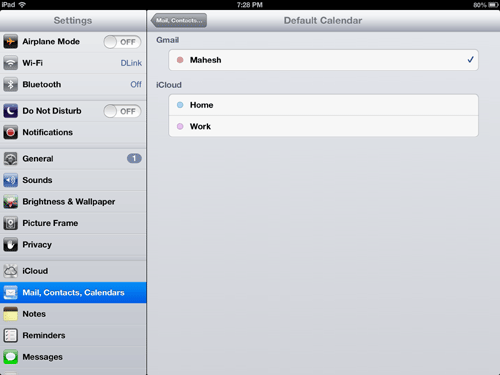
Conclusión:
Tener su calendario sincronizado con todos sus dispositivos siempre es una buena idea a medida que se entera de sus eventos, incluso cuando no tiene acceso a un dispositivo en particular que posee en el que configuró su calendario. Google ha hecho que el proceso de sincronización sea mucho más fácil que cualquier otra cosa.